
- 授权:免费软件
- 大小:7.32 MB
- 更新:2023-07-31

360路由器卫士是一款功能非常强大的路由器管理软件,360路由器卫士支持多种型号的路由器,化繁为简快速配置,能够帮助用户设置、管理路由器,安全放心使用WiFi。360路由器卫士能够快速精确的识别出用户的路由器品牌型号,仅需两个步骤就可设置好路由器上网配置。
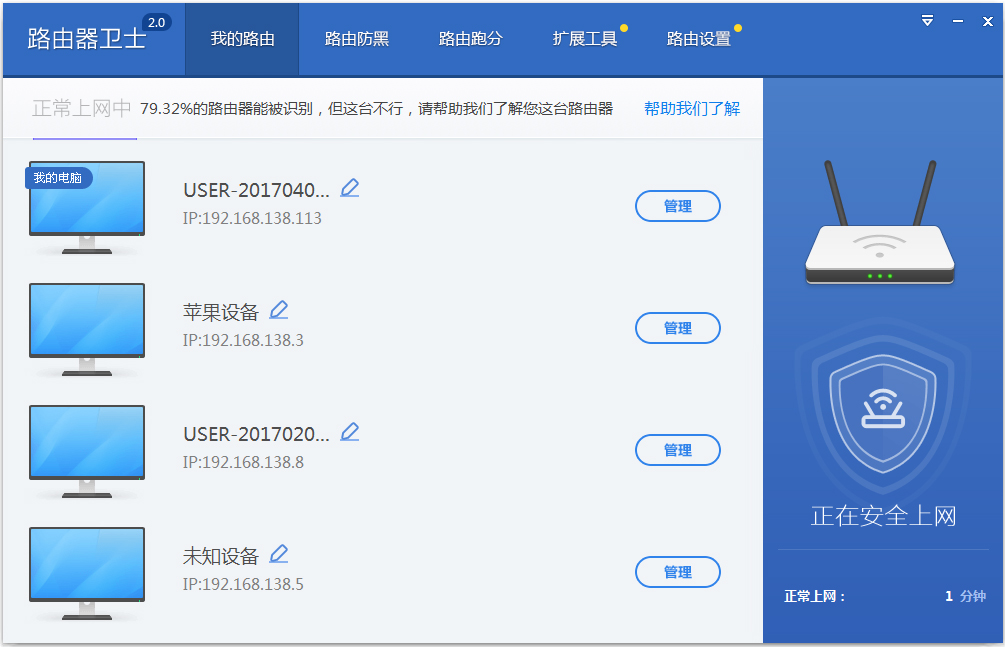
功能介绍
1、支持接近八成路由器,化繁为简快速配置。
2、简单的图形化界面,省去繁琐的路由器限速功能配置。
3、接入设备显示,管理网内设备。
4、门铃功能,设备提醒,必须许可才能上网。
5、路由器设定安全扫描,防止密码被破解、被远程控制等问题。
软件特色
1、存在,不只为路由
路由器助手支持目前市面上79.32%的路由器,除了能够快速精准的识别路由器外,还能化繁为简,仅需2步即可设置新路由器上网。更加友好的人机交互体验让您更高效更智能的使用路由器,路由器不再是角落里落灰的存在,我们将逐渐唤醒ta,给您带来美妙的智能生活。
2、管理,不只想平庸
路由器助手能够帮您查看正在一起上网的电脑、电视、手机及平板等设备,方便您查看这些智能设备的信息,同时还可以管理这些设备的网速,今后我们还将提供更多的特色功能,让您的普通路由变得更加智能,更加人性,更加懂您。
3、安全,不只是防黑
路由器构筑防蹭网、防远控、防入侵及防劫持四大防护体系,防止他人占用您的网速,阻止黑客远程控制您的路由器及智能设备,拦截黑客入侵您的家庭网络,同时还能减少上网时遇到木马、钓鱼及广告网站的风险,让安全无处不在,让风险无处可藏。
使用方法
1、下载安装路由器卫士;
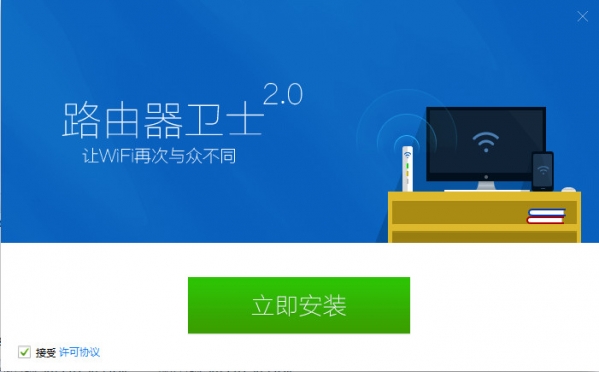
2、安装完成之后,打开会进行自动链接,连接到路由器上面。如果路由器长时间的都没有链接成功的话,那应该是对这个设备暂不支持;
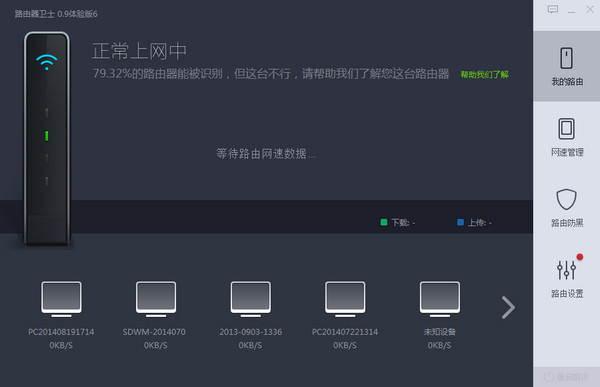
3、过一会就会提示【开始管理我的路由器】;
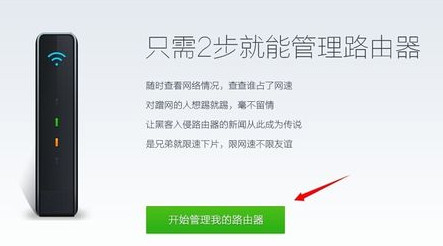
4、输入你的路由器的账户和密码,点击【下一步】;
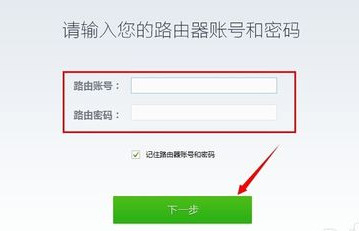
5、然后再这个路由器助手的右侧,会看到网速管理,路由防黑,路由设置的几个选项,点击以后,就可以进行选择了,选择之后根据上面的提示就可以进行界面中的设置了;
6、路由防黑就是测检路由器的是否安全有些安装隐患。检测出来了点击【立即修复】可以自动修复;
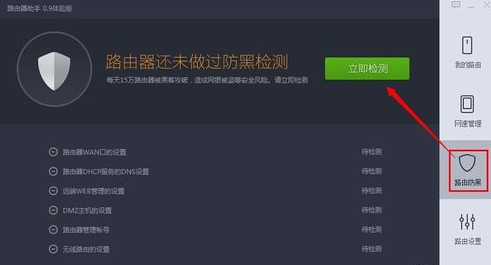
7、还可以不进入路由器设置界面就可以在360路由器助手界面下设备外网连接设备,WIFI设置,路由器的密码设置。
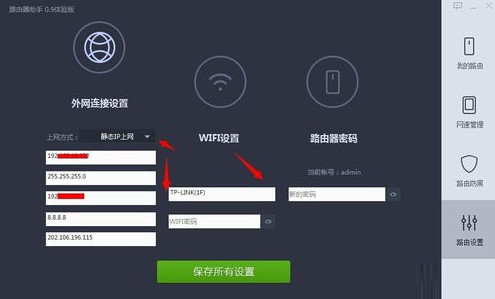
常见问题
一、用户忘记密码怎么处理?
1、使用默认密码,一般路由器背面有写,大部分是admin/admin。
2、在路由器上有个“reset”按钮或者小孔,长按约5秒可以重置路由,重置之后会要求输入上网账号和密码(建议您先知道了上网账号和密码之后再重置,要不然重置之后上不了网。
二、为什么选择了断网还能连到路由器?
路由器卫士目前的断网功能主要是将该设备上网速度限制为1KB/s,并不能将设备踢出,黑名单功能已经在开发了,很快会更新给大家。
三、为什么我选择了限速不生效,限速条会自动弹回不限速?
建议用户登录路由器web页面,查看下路由器--IP宽带控制,看下是否有对应设备的限制规则。如果超过8条可以删掉限速规则即可限速新设备。
一般路由器最多只能限速8个,超过8个就不能被限速。如下图,如果超过8条限速规则,则无法继续添加。后续路由器卫士会优化提示信息。
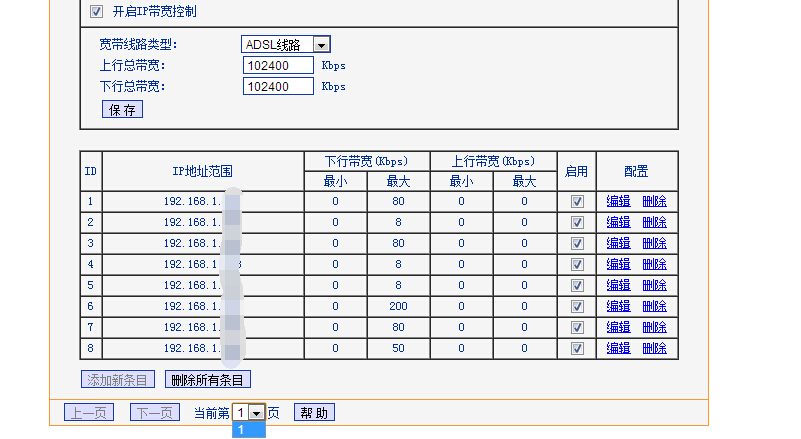
四、为什么我输入的是正确的用户名密码,但提示错误呢?
这种情况有很大一部分原因是用户自己忘记了用户名密码,建议用户登录路由器web管理页面看下输入的用户名密码是否可以登录web页面。如果可以,可能是误适配的情况。
五、为什么路由器卫士不显示设备网速?
部分路由器流量统计是计算设备的数据包数并非实际流量大小,如下图。因此,路由器卫士主界面无法显示实际流量大小。
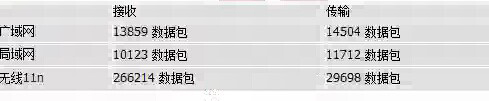
六、如何打开路由器web管理页面?
打开您的浏览器输入192.168.1.1,回车。
(如果是Tenda腾达或者Dlink或者TOTOLINK路由器,请输入192.168.0.1;海联达路由器,请输入192.168.8.1;小米路由器,请输入192.168.31.1;最新固件的TPLINK路由器,请输入192.168.168.1)
七、近期不少用户建议增加自定义限速功能
统一答复一下,自定义功能已经在做了,开发测试完成后会尽快发布。
八、路由器卫士的路由时光机备份哪些信息?
时光机主要备份的是PPPoE用户名及帐号。
九、路由器卫士是否适配用户路由器,主要分为如下四种情况:
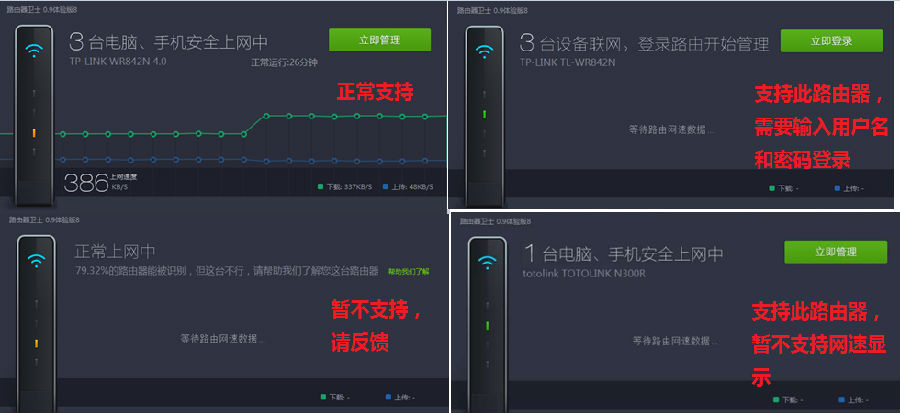
更新日志
1、修改电脑版本的远程管理的 Web 测试策略 ;
2、提高雷适应的 205 P ;
3、增加他们适应美国网件 JWNR2000T 和 WNR612V2 ;
4、 增加福快递路由器 705 的适应性 ;
5、增加快速 150R 的对决 ;
6、 增加的改编的 TPLINK 3320N 新的固件 ;